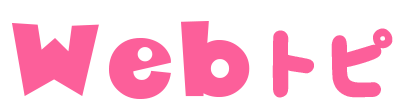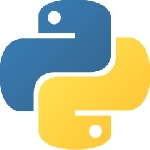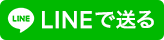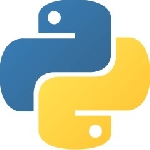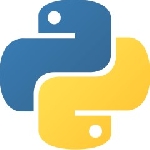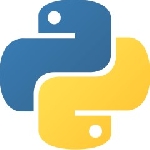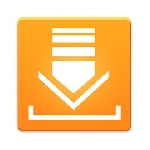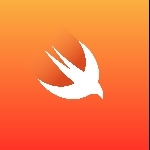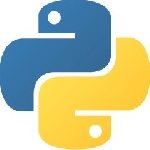忙しくて勉強さぼりまくってたら、pythonのことなぞすっかり忘れてました。
自分のへぼい技術でできる仕事が多いので、なかなか新しいことを習得に至らないのが残念ですが、これまでMacOSでやっていたものの、やっぱりCentOS側でやりたいと思ったのでAnacondaのインストールを調べながらやってみました。
日常pythonを使わないので、忘れそうですが、使う仕事をしていけたらとも思っています。
ひとまず…久しぶりに起動したCentOSのupdateを。
以下実行
# yum update
#色々出てくる。でupdateされてくなげーな。でもちゃんとしておこう。
Anacondaをダウンロードする
https://www.anaconda.com/ にあるので、ダウンロードする。
今回は Anaconda3-2020.02-Linux-x86_64.sh をダウンロードする。
>wget https://repo.anaconda.com/archive/Anaconda3-2020.02-Linux-x86_64.sh
#ダウンロードが終わったら実行できるように権限かえておく
>chmod 775 Anaconda3-2020.02-Linux-x86_64.sh
#で、実行
./Anaconda3-2020.02-Linux-x86_64.sh
Welcome to Anaconda3 2020.02
In order to continue the installation process, please review the license
agreement.
Please, press ENTER to continue
>>>
#ここでEnterを押して続ける
#なんかだらだらと流れてくる
libsodium
A software library for encryption, decryption, signatures, password hashing and more.
pynacl
A Python binding to the Networking and Cryptography library, a crypto library with the stated goal of improving usability, security and speed.
Last updated February 25, 2020
Do you accept the license terms? [yes|no]
[no] >>>
#ここでyesを実行
>>> yes
Anaconda3 will now be installed into this location:
/root/anaconda3
- Press ENTER to confirm the location
- Press CTRL-C to abort the installation
- Or specify a different location below
[/root/anaconda3] >>>
#/root/anaconda3 にいれるぜ?っていってるらしい。enterおしておく
~ぐだぐだと色々表示される~
Preparing transaction: done
Executing transaction: done
installation finished.
Do you wish the installer to initialize Anaconda3
by running conda init? [yes|no]
[no] >>>
#読む限りAnaconda3を初期化するよっていってますね。yesおしておく
no change /root/anaconda3/lib/python3.7/site-packages/xontrib/conda.xsh
no change /root/anaconda3/etc/profile.d/conda.csh
modified /root/.bashrc
==> For changes to take effect, close and re-open your current shell. <==
If you'd prefer that conda's base environment not be activated on startup,
set the auto_activate_base parameter to false:
conda config --set auto_activate_base false
Thank you for installing Anaconda3!
===========================================================================
Anaconda and JetBrains are working together to bring you Anaconda-powered
environments tightly integrated in the PyCharm IDE.
インストール終わったらしい。ふーん。
いつもだったら、ここでcondaとか入れたら何かなるはずだけど、ならない。
長々とできた中に.bashrcってのがあるので、いったんまたログインしなおしてみると、
プロンプトあたり「(base) [root@localhost ~]#」こんな感じになった
あぁ、macに入れた時と同じですね。これで動くようになったはず。
ふと思ったけど、この(base)ってなんや?と思って調べたら、どうもbase環境ってやつらしい。
以下で勝手にならないようにできるらしいので実行
>conda config --set auto_activate_base false
#でログアウトして再度ログインすると消えるまぁ、ちゃんとインストールできたってことで。さっそく仮想環境を例のごとく作ってみる
conda createで仮想環境を作ってみる
anacondaと同じ環境で、new_condaという名前の仮想環境を作成してみる。
別に前テレビCMでみた NEW HONDAとは関係ない。
>conda create -n new_conda anaconda
Collecting package metadata (current_repodata.json): done
Solving environment: done
==> WARNING: A newer version of conda exists. <==
current version: 4.8.2
latest version: 4.8.3
Please update conda by running
$ conda update -n base -c defaults conda
## Package Plan ##
environment location: /root/anaconda3/envs/new_conda
added / updated specs:
- anaconda
The following packages will be downloaded:
~長々と出てくる~
Preparing transaction: done
Verifying transaction: done
Executing transaction: done
#
# To activate this environment, use
#
# $ conda activate new_conda
#
# To deactivate an active environment, use
#
# $ conda deactivateふむ。。。その仮想環境にログインするには「conda activate new_conda」と入れろと書いてある。離脱する時は『conda deactivate』と入れるらしい。
了解しました。
これで勉強する環境ができました。
よかったよかった。ちゃんとメモしておきました。